跟大家講解下有關聯想A750安裝驅動的詳細方法 對刷機ROOT不懂的必看!(圖文教程),相信小伙伴們對這個話題應該也很關注吧,現在就為小伙伴們說說聯想A750安裝驅動的詳細方法 對刷機ROOT不懂的必看!(圖文教程),小編也收集到了有關聯想A750安裝驅動的詳細方法 對刷機ROOT不懂的必看!(圖文教程)的相關資料,希望大家看到了會喜歡。
聯想A750獲取root權限的詳細方法 http://www./softjc/56192.html聯想A750手機刷機工具包下載http://www./softs/56191.html最近看到貼吧很多朋友發帖求助于ROOT最后一步無反應或者顏色條變紅無后續!
其實就是驅動沒有裝好!root教程已經很完整了 再次就獻上ROOT前安裝驅動的過程吧!
教程全部都說了先用豌豆莢鏈接手機裝驅動 但我試了試發現豌豆莢裝的其實不是刷機驅動!由于我用的是WIN7所以就用WIN7的截圖來給大家看了!
首先,手機鏈接電腦 會提示新硬件 點擊安裝驅動也安裝不了的!
這個不用管~在手機上點擊打開USB存儲 電腦右下角會顯示可移動存儲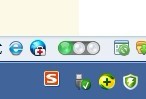 {其實也是在裝驅動 只不過這個全部都自動會安裝完成.這個驅動后面自動會裝 之前連接過電腦的也已經裝好的}
{其實也是在裝驅動 只不過這個全部都自動會安裝完成.這個驅動后面自動會裝 之前連接過電腦的也已經裝好的}
OK 這時手機可以斷開于電腦的鏈接了!關機 拔電池 在裝回去 關機狀態下鏈接電腦
現在開始就比較重要了 會提示安裝硬件 但會提示無法安裝 !
這時我們就打開電腦設備管理器{win7在桌面對著計算機點右鍵進管理 左邊下面}{XP同理不過是點擊我的電腦}打開設備管理器我們可以看到下圖中的帶黃色符號的 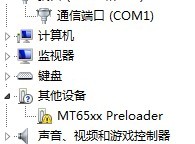 這個就是我們缺少的驅動~請對準他點右鍵-更新驅動程序-
這個就是我們缺少的驅動~請對準他點右鍵-更新驅動程序-
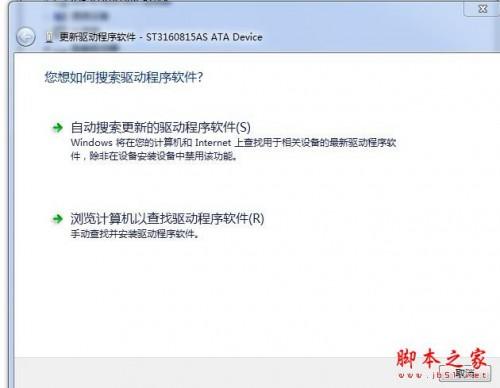
點擊下面的瀏覽計算機以查找~
按瀏覽 找到你下載的USB驅動
之后會自動安裝完成 -之后按提示安裝-OK!驅動安裝完畢! 之后你拔下數據線再次裝拆電池就可以進行刷機或ROOT了!
本人這樣裝完驅動后進行刷機 發現到最后一步插入手機時還是會提醒安裝驅動!打開設備管理器發現驅動又不行了 但重新安裝還是完成了!!
注1:WIN7裝驅動...昨天我這臺電腦的主板不知道是不是太新款了 驅動裝好了 在root的最后一步重新安裝卻提示無法安裝!弄了一下午沒搞定 后來還是在D盤裝了個XP才ROOT成功!如果有朋友遇到同樣的情況.如果解決了這個問題麻煩通知下 我試了好多驅動了 都不行 所謂A60通用驅動也不行!正奇怪于為什么有些人的win7卻一次搞定!懷疑是因為自己裝的ghost版~~
注2:WINXP裝驅動會提示“這個Inf中的服務安裝段落無效”有一位好基友研究出了解決辦法! 將mdmcpq.inf復制到c:/windows/inf文件夾 ,將usbser.sys復制到c:/windows/system32/drivers文件夾(這2個文件的下載地址是http://www./softs/57036.html) 經本人測試有效
以上是A750刷機-ROOT時必不可缺的安裝驅動全過程!個人認為刷機和root時只要按教程其實很簡單 難的是驅動安裝!各位覺得好就頂個!不好就一笑而過 勿噴哦~ 在此感謝好基友Thesurfer提供的解決XP裝驅動無法完成的方法!
聯想A750獲取root權限的詳細方法 http://www./softjc/56192.html聯想A750手機刷機工具包下載http://www./softs/56191.html
來源:卡飯網